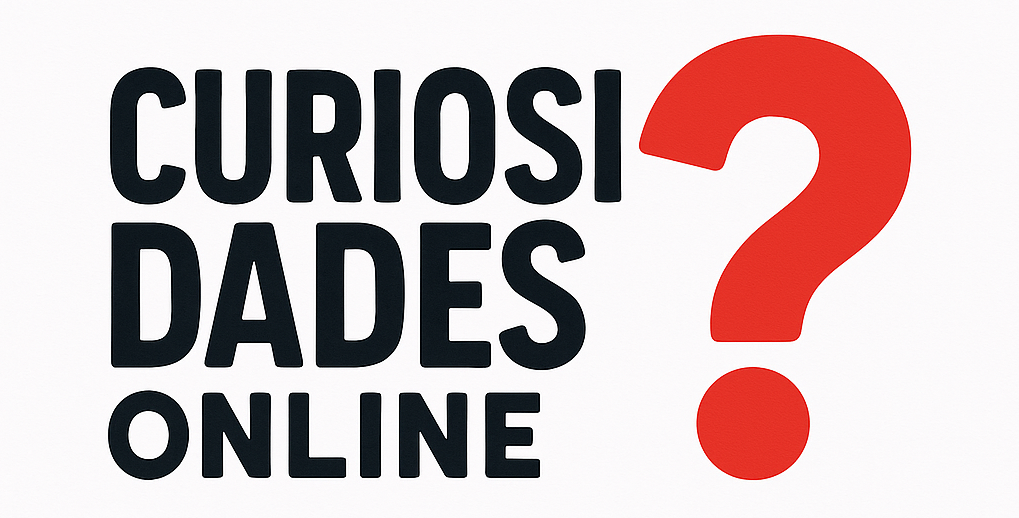7 truques para fazer a bateria do seu celular Samsung durar mais
Existem algumas configurações no celular Samsung que podem estar drenando a sua bateria, como apps em segundo plano, notificações em excesso e até vibração para cada ação realizada na tela. A boa notícia é que todas são fáceis de resolver nas configurações do seu dispositivo.
7 dicas para economizar bateria do seu celular Samsung
Confira 7 ajustes no seu Samsung que ajudam a poupar bateria:
- Limite a atividade de apps em segundo plano
- Desative os dados móveis, GPS e Bluetooth
- Desligue a “vibração” ao tocar na tela
- Bloqueie notificações de apps
- Ative o modo “Sono”
- Desabilite o Always On Display
- Diminua o tempo para bloquear a tela
1. Limite a atividade de apps em segundo plano
Um dos consumos “invisíveis” da sua bateria são os aplicativos rodando em segundo plano. Nos celulares Samsung, dá para ativar a suspensão de alguns desses apps, que não são usados com frequência por você.
–
Entre no Canal do WhatsApp do Canaltech e fique por dentro das últimas notícias sobre tecnologia, lançamentos, dicas e tutoriais incríveis.
–
Para ativar essa opção, siga os passos:
- Abra as Configurações;
- Toque em “Bateria”;
- Clique sobre “Limites de uso em segundo plano”;
- Ative a opção “Suspender aplicativos não usados”.
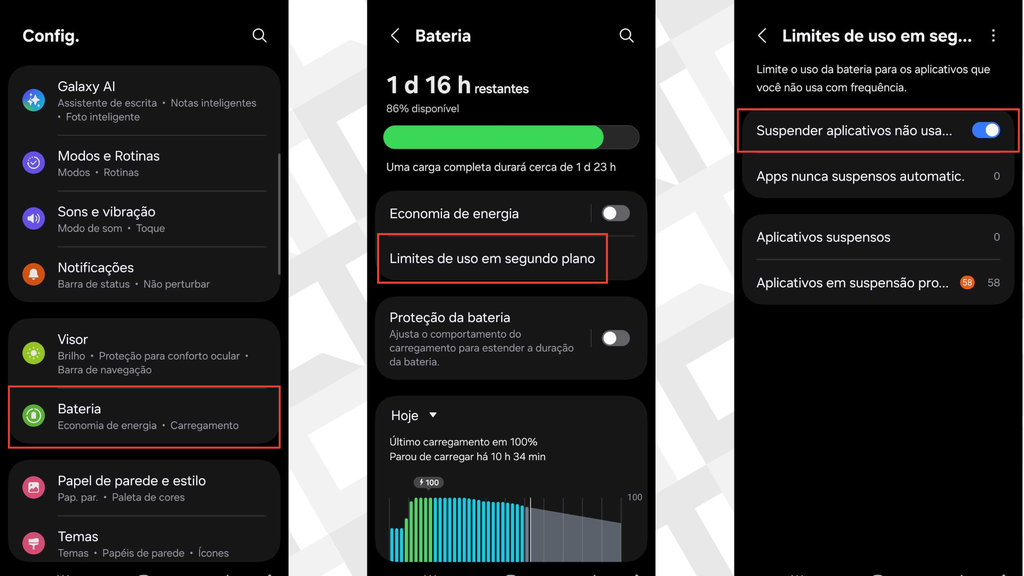
Os apps em segundo plano podem consumir muita bateria do celular. (Imagem: Captura de Tela/Viviane França/Canaltech)
2. Desative os dados móveis, GPS e Bluetooth
Quando não estiver usando, desabilite os dados móveis, GPS e Bluetooth, pois eles consomem bastante da energia do seu aparelho. Todos os recursos podem ser ativados ou desativados no menu de acesso rápido — basta deslizar o lado direito da tela para baixo.
3. Desligue a “vibração” ao tocar na tela
A vibração do celular, embora sutil, usa recursos do sistema e gasta bateria. Agora, imagine isso a cada ação que você efetua na tela do smartphone durante um dia.
Para desativar essa opção, faça o seguinte:
- Vá nas Configurações e abra “Sons e vibração”;
- Clique em “Vibração do sistema”;
- Desative as opções que desejar.
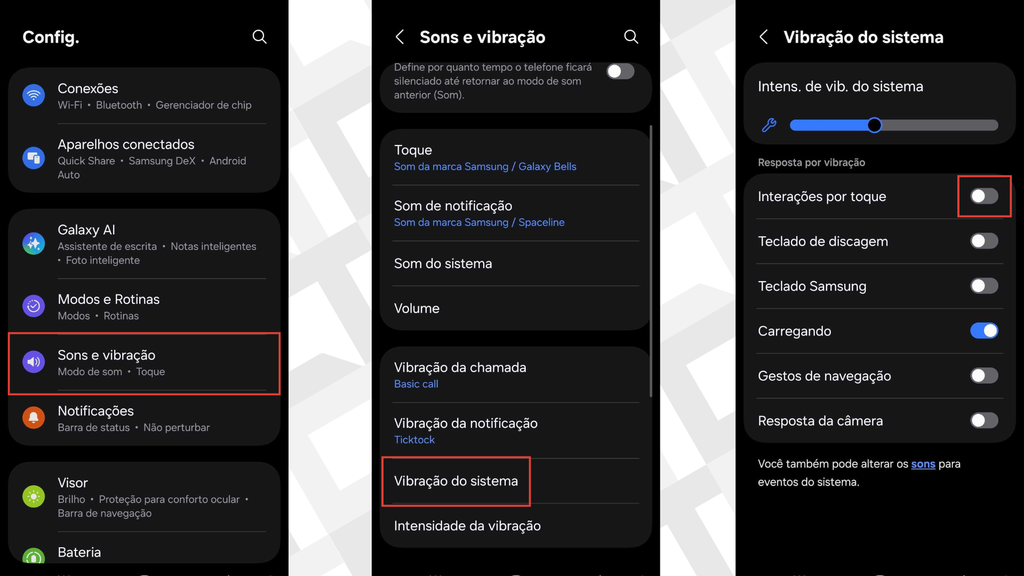
As vibrações ativadas pelo toque na tela do celular consomem recursos e energia do aparelho. (Imagem: Captura de Tela/Viviane França/Canaltech)
4. Bloqueie notificações de apps
Quando uma notificação chega, o celular usa vários recursos ao mesmo tempo, o que gasta mais bateria. Uma alternativa é desativar os alertas de alguns aplicativos e dá para fazer isso diretamente nas configurações do seu Samsung:
- Nas Configurações, abra “Notificações”;
- Toque em “Notificações do aplicativo”;
- Ative e desative os apps que desejar.
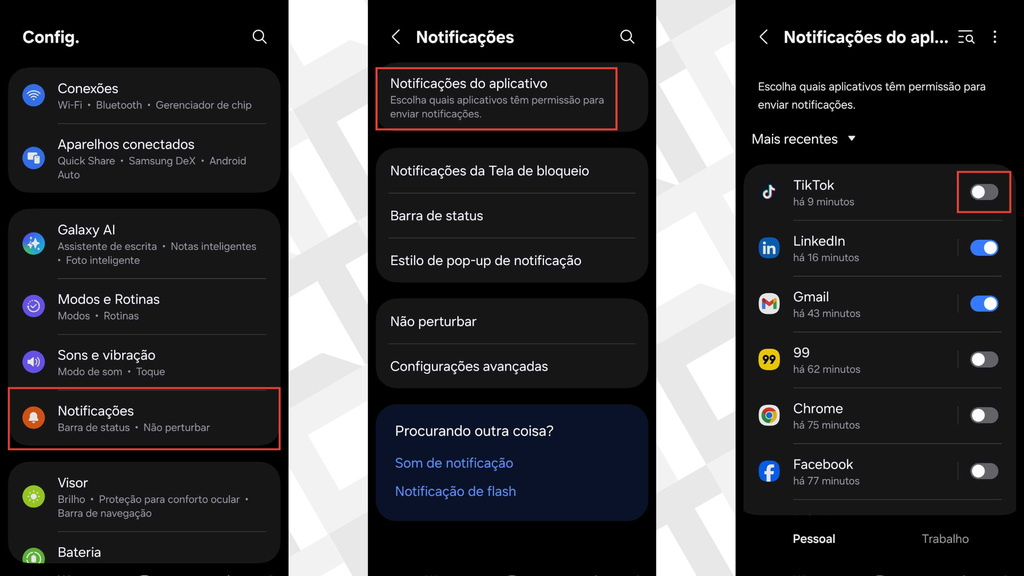
As notificações tivam o som, vibração e brilho da tela do celular, o que pode reduzir o tempo de duração da bateria. (Imagem: Captura de Tela/Viviane França/Canaltech)
5. Ative o modo “Sono”
Os celulares Samsung têm a opção de ativar o modo “Sono” para reduzir o brilho da tela, diminuir a atividade de apps em segundo plano e ligar o modo “Não perturbe” automaticamente — e tudo isso economiza bastante bateria. Veja como configurar:
- Abra as Configurações e clique em “Modos e rotinas”;
- Toque em “Sono” e, depois, em “Ativar”.
6. Desabilite o Always On Display
O Always On Display mantém parte da tela sempre ligada para mostrar informações básicas, como horário, data, notificações, entre outros. Nem preciso falar o quanto isso consome a energia do celular, né?
Se você tem o hábito de deixá-la ativa, mas quer economizar bateria, é melhor desligá-la. Para isso, siga os passos:
- Nas configurações, clique em “Tela de bloqueio e AOD”;
- Desative o Always On Display.
7. Diminua o tempo para bloquear a tela
O maior consumo de energia geralmente acontece quando a tela está ligada, assim, uma boa opção é reduzir o tempo para a tela bloquear após você terminar de usar o telefone.
Leia também:
- 4 dicas para economizar bateria no Galaxy A54 – Canaltech
- O que é a bateria de silício-carbono que Xiaomi, Motorola e Honor estão usando?
- Bateria inovadora promete mudar o futuro dos celulares
VÍDEO: Carregamento rápido NÃO estraga a bateria do seu celular em 2025, apesar dos mitos e verdades
Leia a matéria no Canaltech.
O que achou dessa notícia? Deixe um comentário abaixo e/ou compartilhe em suas redes sociais. Assim conseguiremos informar mais pessoas sobre as curiosidades do mundo!
Esta notícia foi originalmente publicada em:
Fonte original